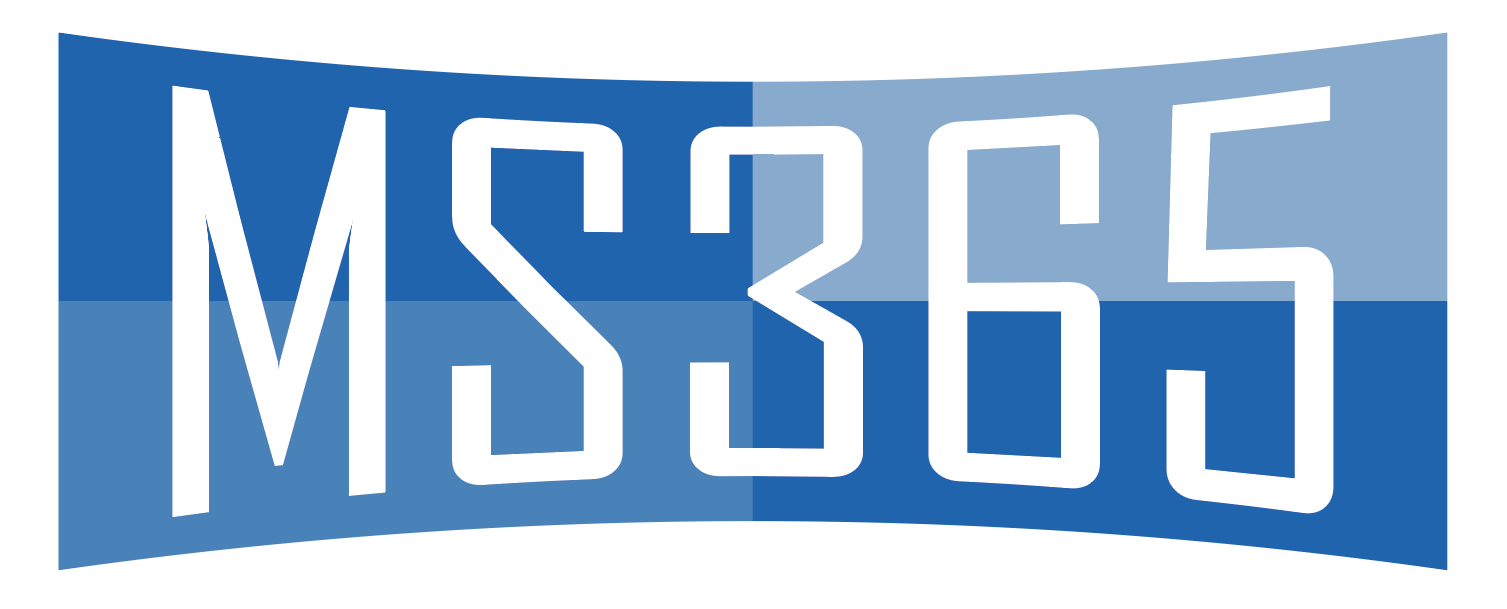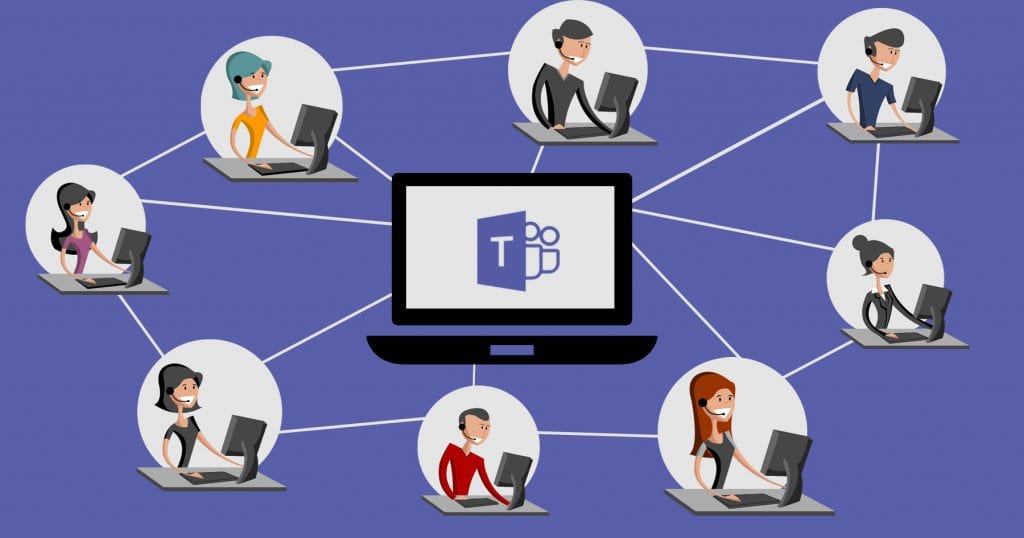Het communiceren met Teams gebeurt steeds vaker. Maar hoe weet je nu zeker dat jij goed bereikbaar bent voor je collega’s maar belangrijker nog, voor externen?? In dit blog staan de stappen genoteerd hoe je makkelijk kunt communiceren en wat je (als admin) misschien nog in moet stellen.
Hieronder behandel ik de verschillende manieren om te communiceren en de eventuele instelling(en) die gedaan moeten worden.
Chat (ook met externen)
Uiteraard wil je 1:1 of 1:meer chats uit kunnen voeren met zowel interne gebruikers als externe gebruikers. Om met externe Teams en Skype for Business gebruikers te kunnen chatten, dien je als “Teams Administrator” het onderstaande in te stellen:
✅ Ga naar https://admin.teams.microsoft.com
✅ Ga nu naar Instellingen voor de hele organisatie -> Externe Toegang
✅ Zet nu de opties aan zoals hieronder aangegeven.
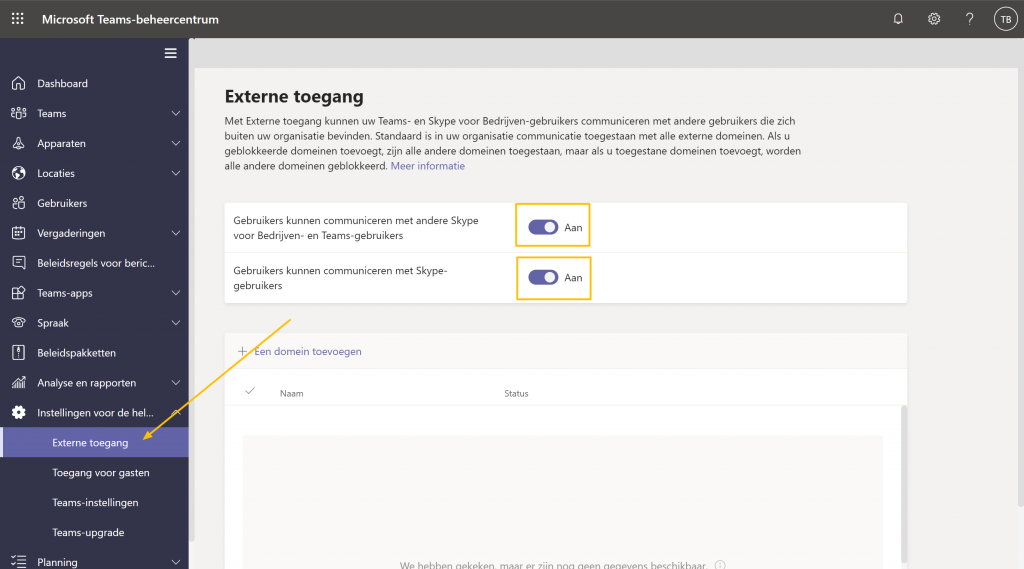
Je kunt nu via de chat eenvoudig een chat met iemand (externe) buiten de organisatie opzetten.

Externe (Gasten) toegang geven aan een Team
Om ervoor te zorgen dat je ook externe gebruikers (gasten) aan je Team wil toevoegen, dien je als “Teams Admin” het onderstaande in te stellen:
✅ Ga naar https://admin.teams.microsoft.com
✅ Ga nu naar Instellingen voor de hele organisatie -> Toegang voor gasten
✅ Zet nu de opties aan zoals hieronder aangegeven.
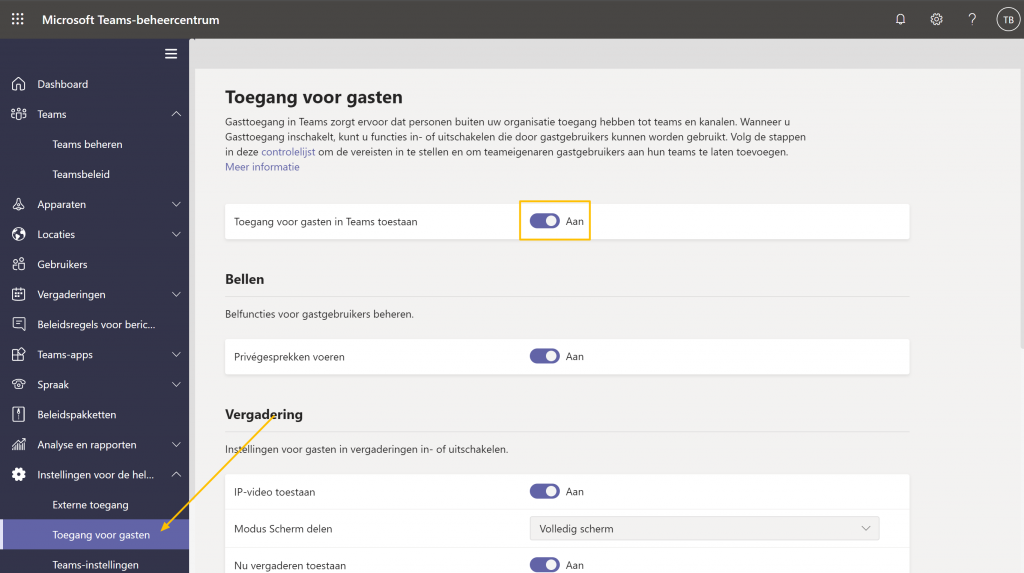
Nu kun je eenvoudig een externe (gast) toevoegen aan jouw Team.
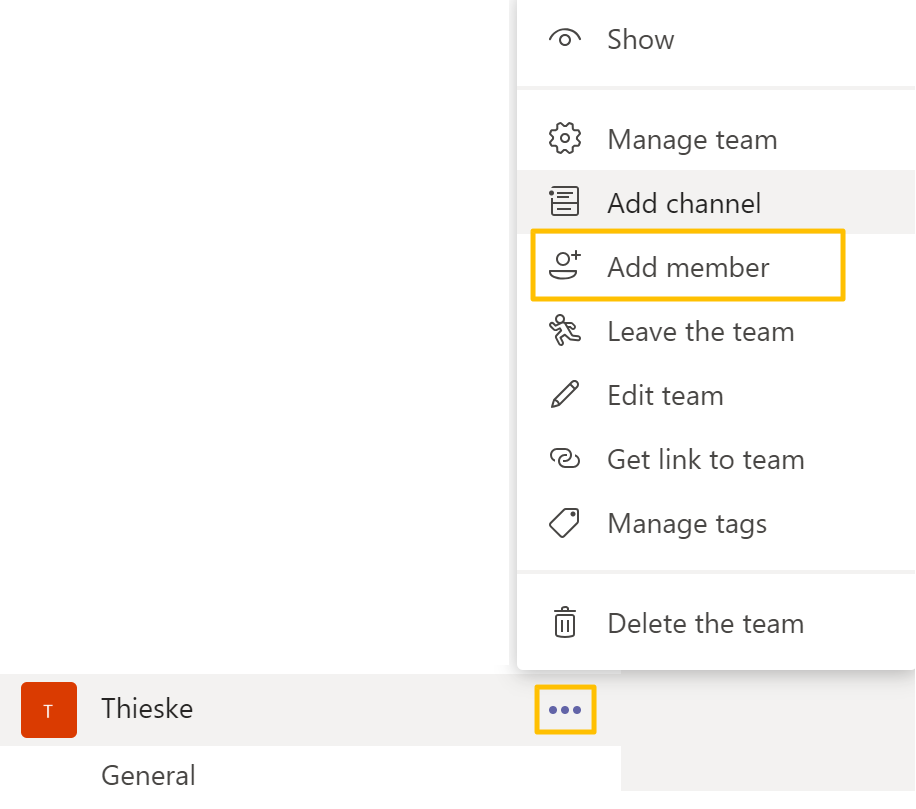
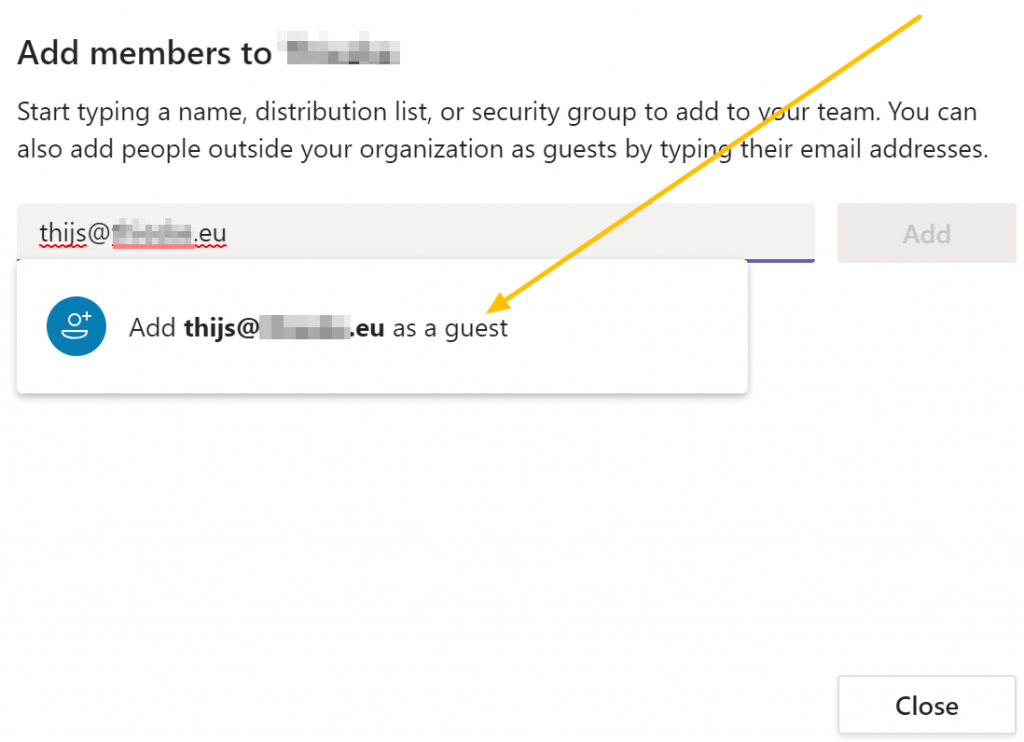
Vergaderen (ook met externen)
Een vergadering opzetten vanuit Teams gaat heel eenvoudig. Je kunt collega’s uitnodigen, maar ook externen. Het is helemaal ideaal dat je ook gasten kunt uitnodigen die geen Teams hebben. Genodigde hebben geen Teams licentie of software (Teams client) nodig. Zij kunnen deelnemen via een hyperlink die gestuurd wordt en via de Teams Client of Teams web versie deelnemen.
Zie hieronder hoe je eenvoudig een vergadering aanmaakt en gebruikers uitnodigt.
✅ Ga in Teams naar Agenda
✅ Klik op Nieuwe vergadering

✅ Geef een naam aan de vergadering
✅ Bij genodigde vul hier de e-mail adressen van de genodigde in. Dit kunnen ook externe gebruikers zijn die geen Teams (licentie) hebben.
✅ Vul de rest van de gegevens in en klik op Opslaan
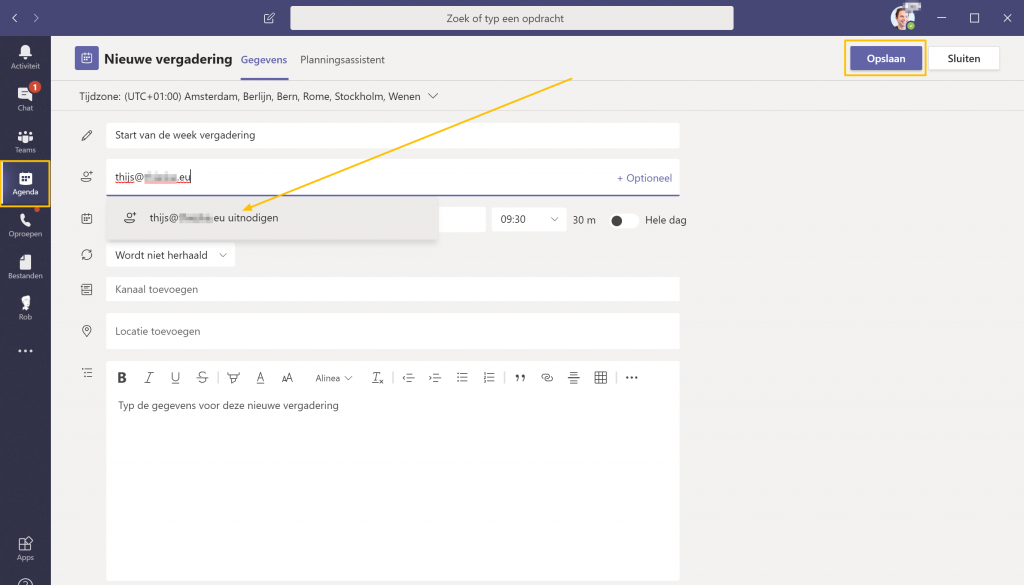
Schakel Teams in om gebruik te maken van alle Teams features
Zoals bij stap 1 al te zien is, is het mogelijk om te chatten tussen Skype for Business en Teams gebruikers. Helaas worden niet alle Teams functies ondersteund door Skype for Business. Om er zeker van te zijn dat je als organisatie voldoet aan de laatste Teams setup, kun je als “Teams Admin” de onderstaande instelling bekijken. Ik zal kort toelichten wat het inhoudt.
✅ Ga naar https://admin.teams.microsoft.com
✅ Ga nu naar Instellingen voor de hele organisatie -> Teams-upgrade
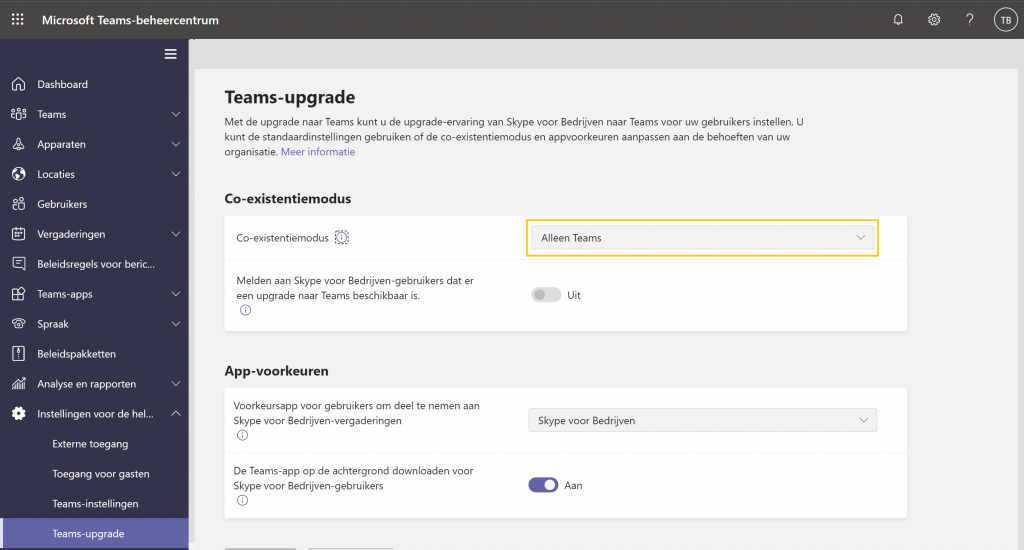
✅ Bij Co-existentiemodus kan er gekozen worden voor:
👉 Eilanden
👉 Alleen Skype for Business
👉 Samenwerking met Skype voor bedrijven en Teams
👉 Samenwerking en vergaderingen met Skype voor bedrijven en Teams
👉 Alleen Teams
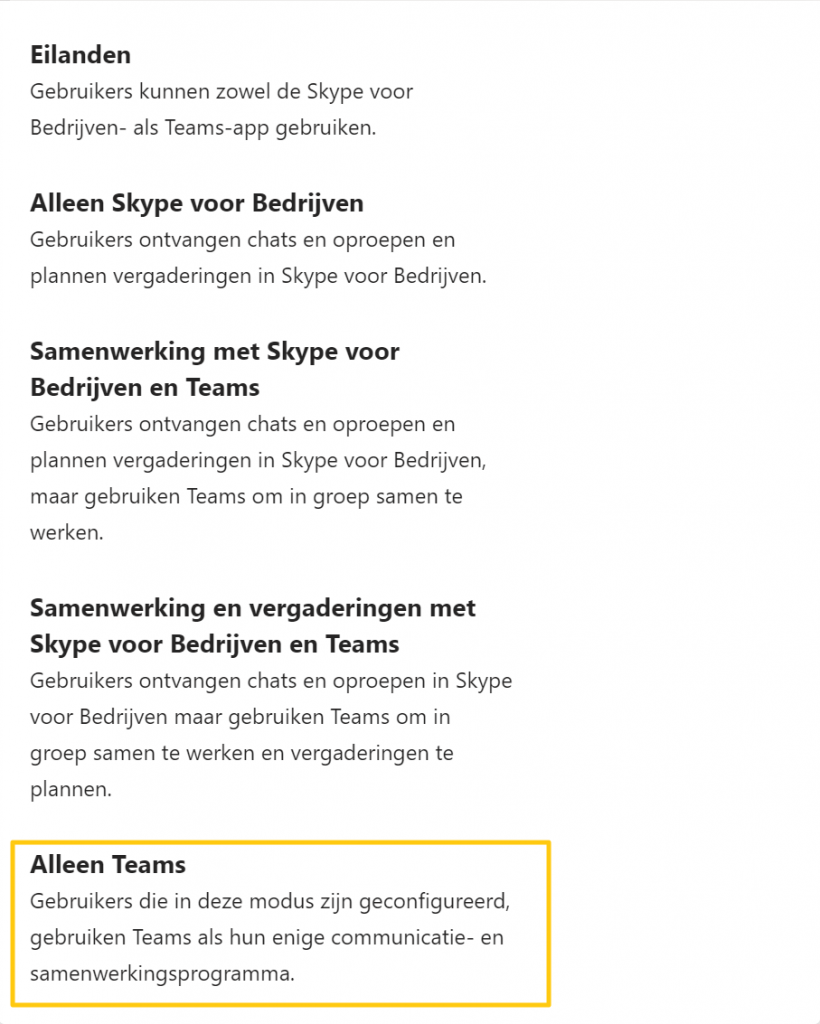
Om de volledige funcationaliteiten van Teams te kunnen gebruiken is het advies om Alleen Teams te selecteren. Let op!!! Dit moet natuurlijk wel passen bij de huidige organisatie. Check vooraf goed of er bijvoorbeeld nog bestaande integraties zijn met Skype for Business.
Ik ga er vanuit dat ik jullie heb kunnen overtuigen om jezelf open te stellen, zodat je Teams altijd (ook met externen) kunt gebruiken. Dit scheelt zoveel onnodige e-mail en telefoontjes 😉.
Tot ziens op Teams!!
Chat met Thijs
Chat met Leon
Chat met Manfred